I den digitale kommunikasjon spiller riktig ansats en avgjørende rolle, spesielt når det gjelder kundeskaffelse. Bruken av nøkkelord er et viktig verktøy for å lage automatiserte svar som meningsfullt håndterer kundespørsmål. Dette gir mange muligheter til å optimalisere og profesjonelt håndtere kontakten med potensielle kunder. Denne veiledningen viser deg hvordan du effektivt kan bruke funksjonaliteten til nøkkelord for å sende automatiserte meldinger.
Viktige funn
- Nøkkelordadministrasjon muliggjør nøyaktig automatiserte svar.
- Hver nøkkelordplassering kan tilpasses til en spesifikk kommunikasjonskanal.
- Ved målrettet bruk av mange nøkkelord kan du forbedre kundeinteraksjonen.
Trinnvis veiledning
1. Tilgang til automatiseringsfunksjonen
Først må du få tilgang til automatiseringsmodulen. For å gjøre dette klikker du på menyen til venstre og går til "Automation"-seksjonen. Deretter leter du etter delen som omhandler nøkkelordene.
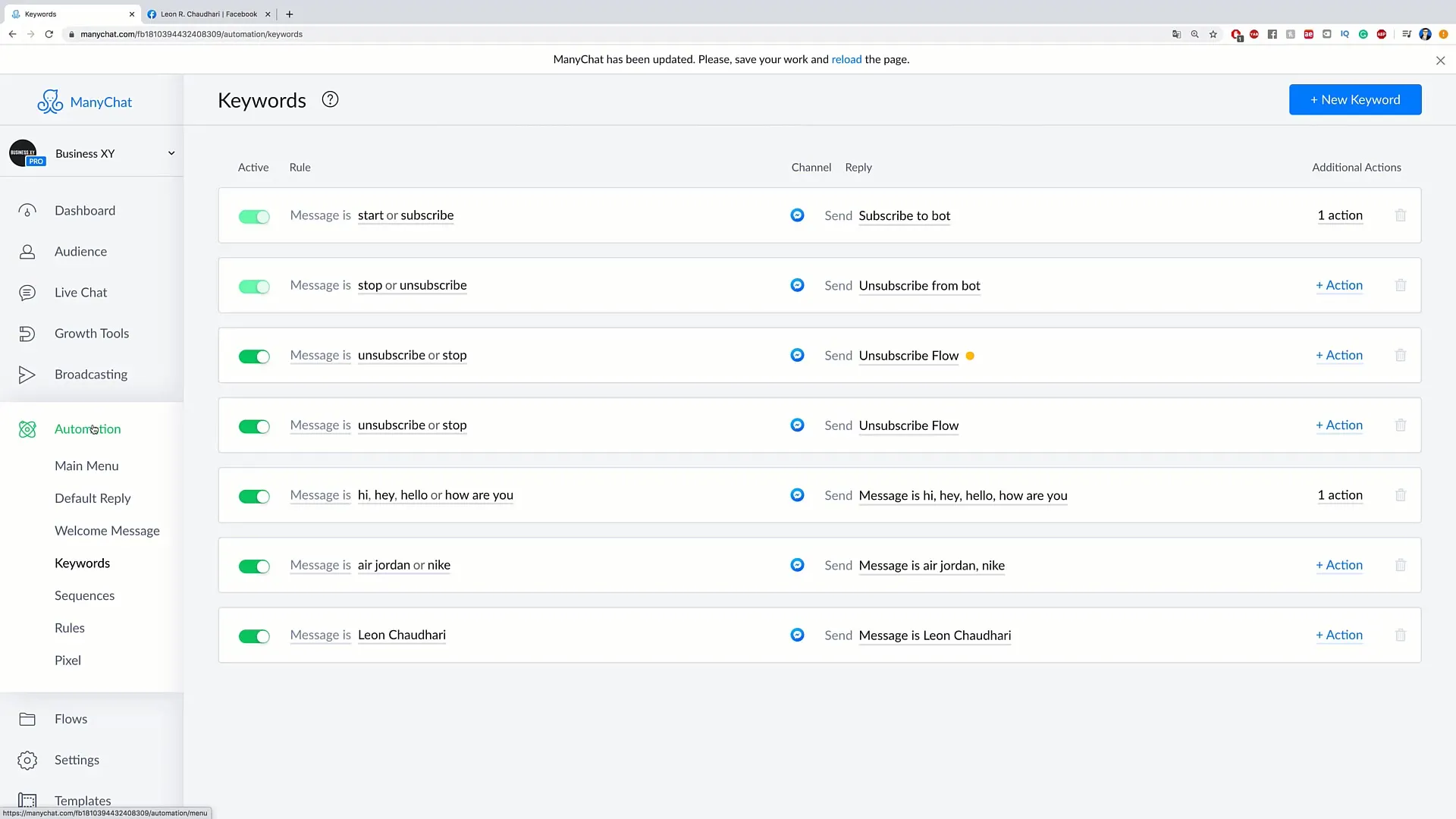
2. Oppretting av et nytt nøkkelord
For å legge til et nytt nøkkelord, navigerer du til den øvre høyre hjørnet og klikker på “new Keyword”-knappen. På dette trinnet har du muligheten til å legge inn et spesifikt nøkkelord som skal brukes i fremtidige samtaler.
3. Definer bruk av nøkkelordet
Etter at du har skrevet inn nøkkelordet - for eksempel "unsubscribe" - må du velge kommunikasjonskanalen som nøkkelordet skal være aktiv på. Her klikker du på "select Channel" og velger ønsket kanal, for eksempel Messenger.
4. Angi automatisert melding
Nå følger det avgjørende steget: å tilordne et automatisert svar til nøkkelordet. Hvis noen for eksempel skriver "unsubscribe", sendes det en passende melding til avsenderen for å bekrefte at de blir fjernet fra distribusjonslisten.
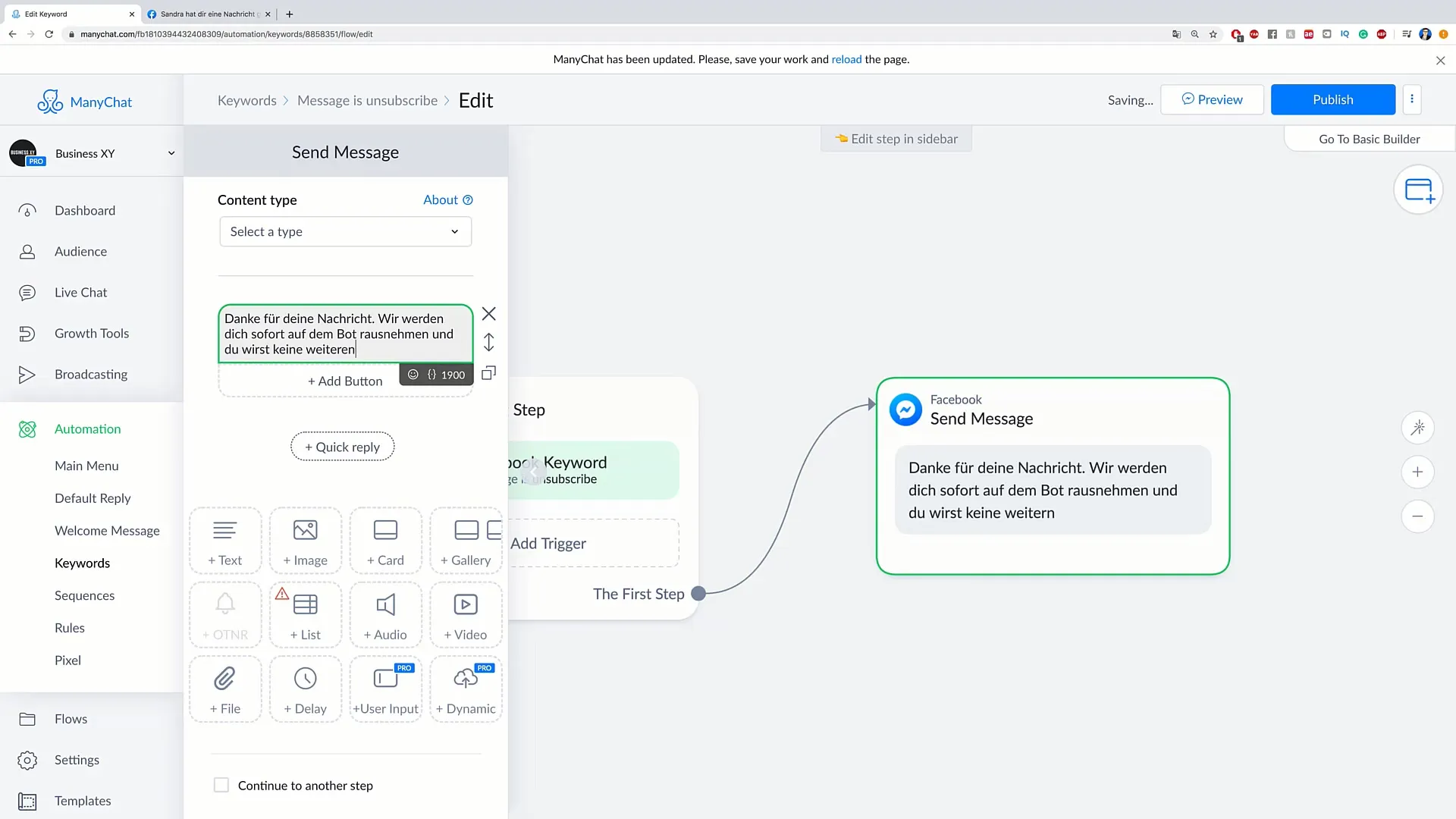
5. Legg til flere nøkkelord
Du kan når som helst legge til flere nøkkelord for å tilpasse kommunikasjonen. Klikk på “new Keyword” på nytt for å legge til et annet. Dette kan for eksempel være et nøkkelord som håndterer vanlige henvendelser om priser.
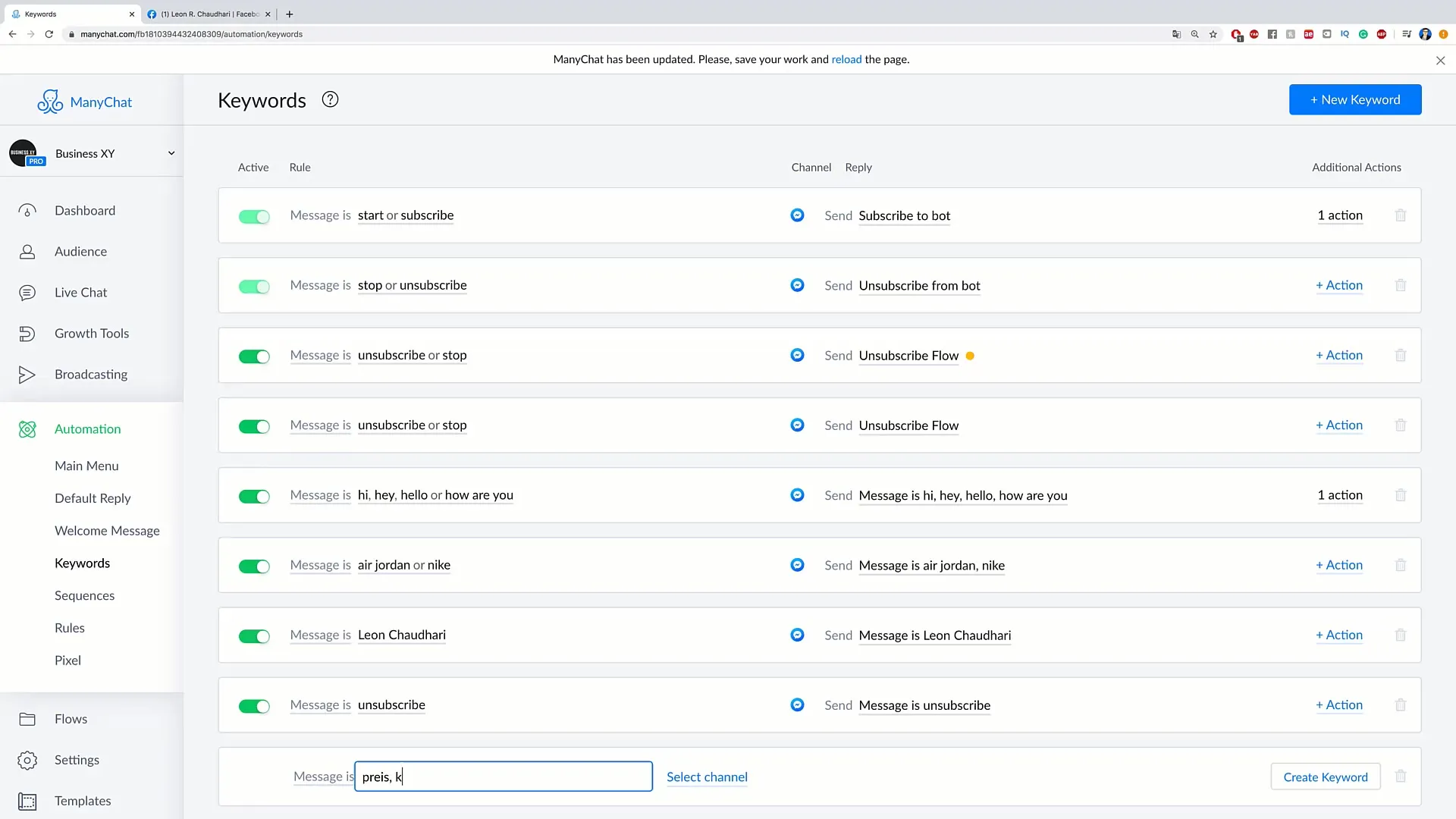
6. Konfigurer svar for prisforespørsler
For prisforespørsler kan du bruke eksempler som "Hva koster det?" eller "Pris". For disse nøkkelordene angir du også hvilket svar som skal sendes, for eksempel en melding som direkte leder brukeren til prislisten på nettstedet ditt.
7. Publisering av nøkkelordene
Etter at alle nødvendige tilpasninger er gjort, klikker du på “publish”. Dette sørger for at alle konfigurerte nøkkelord med tilhørende automatiske svar blir aktive.
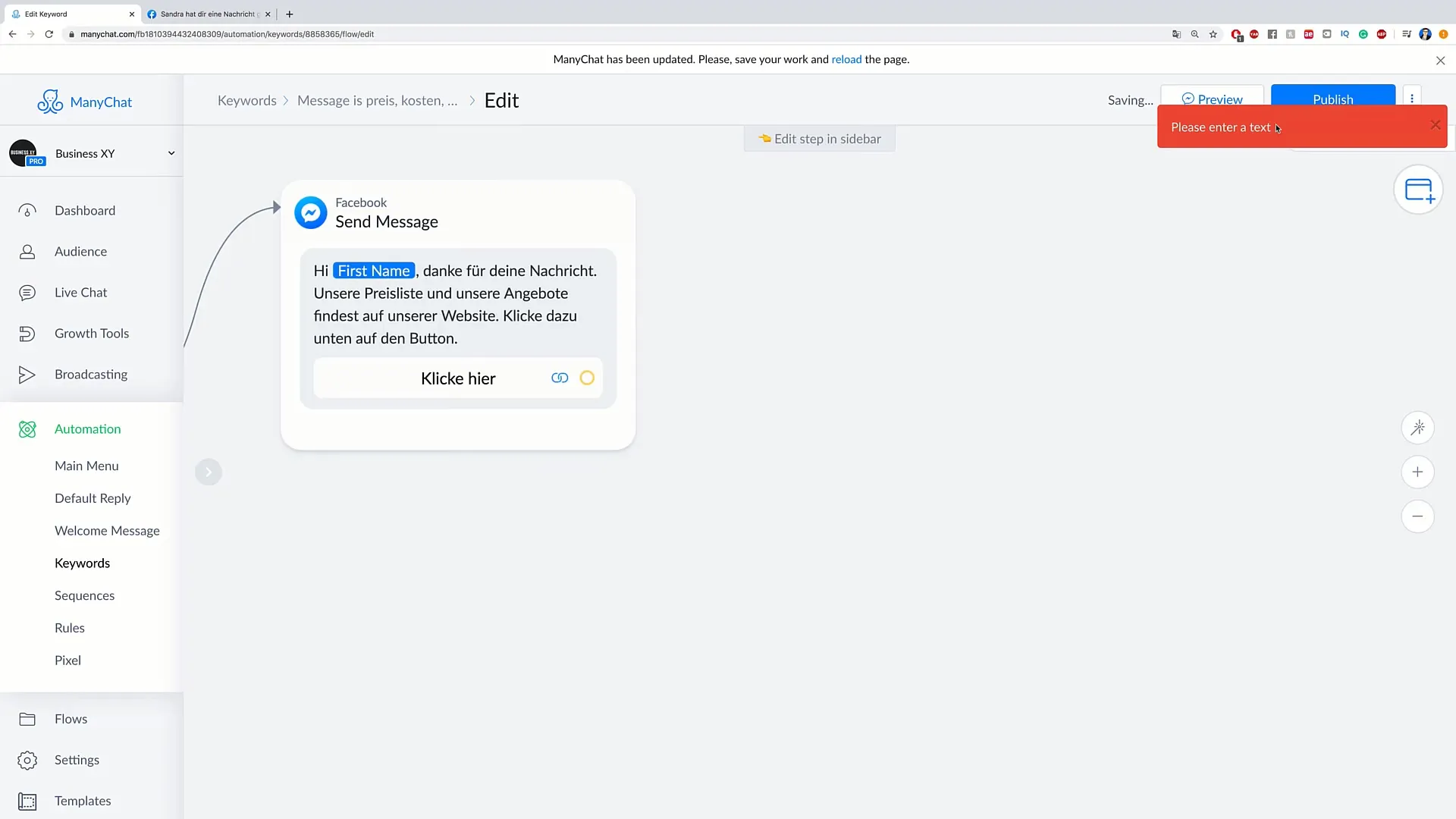
8. Kontrollere funksjonalitetene
Nå er det viktig å forsikre deg om at nøkkelordene er riktig satt opp. Test funksjonalitetene ved å sende meldinger til deg selv med nøkkelordene for å sjekke om de automatiserte svarene blir utstedt som planlagt.
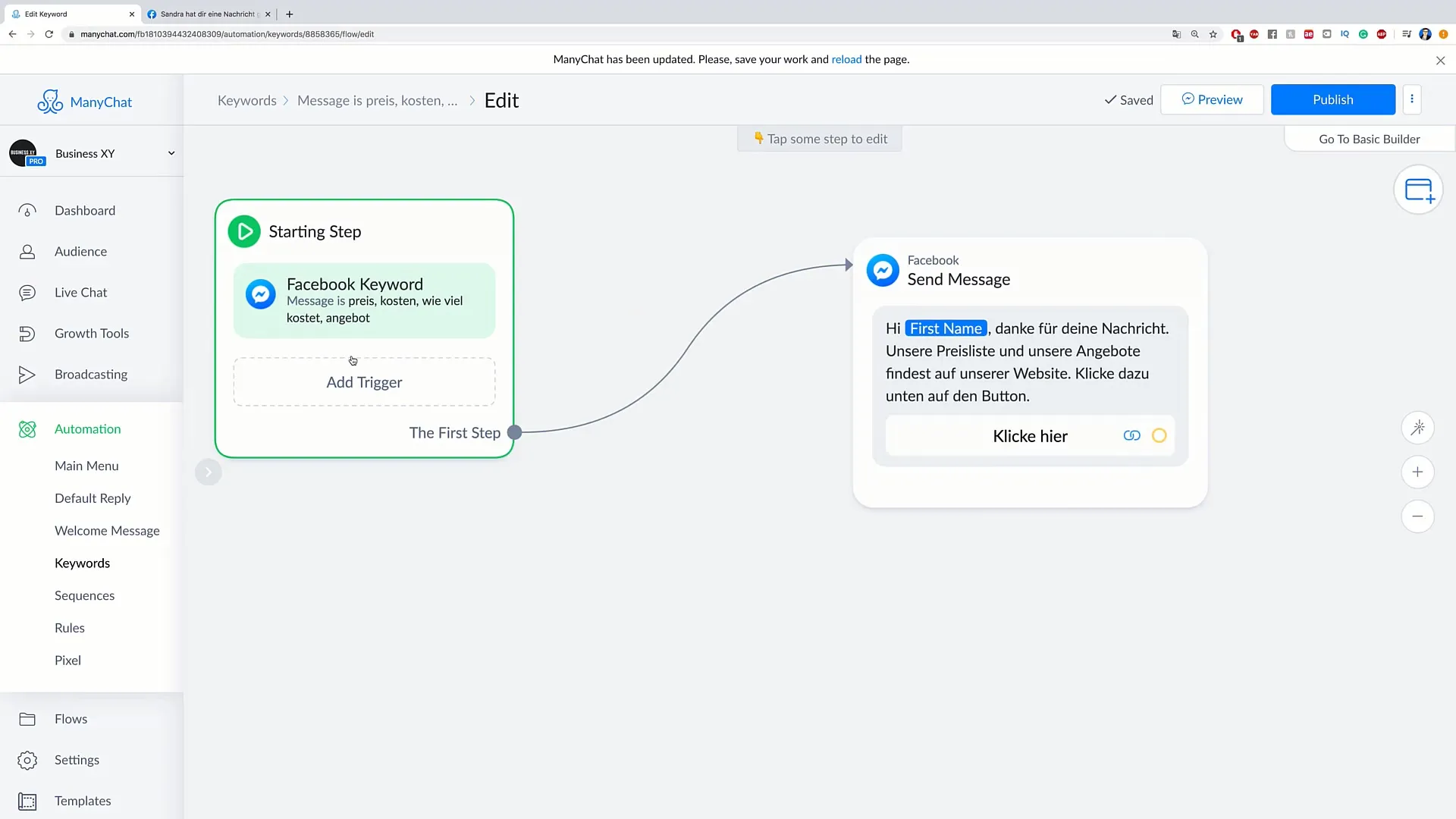
9. Optimering av nøkkelordbruk
Med tiden vil du sannsynligvis samle mange nøkkelord. Det er viktig å beholde oversikten for å unngå upassende eller overflødige svar. Et godt organisert nøkkelordsystem forenkler styring og optimalisering av den automatiserte kommunikasjonen.
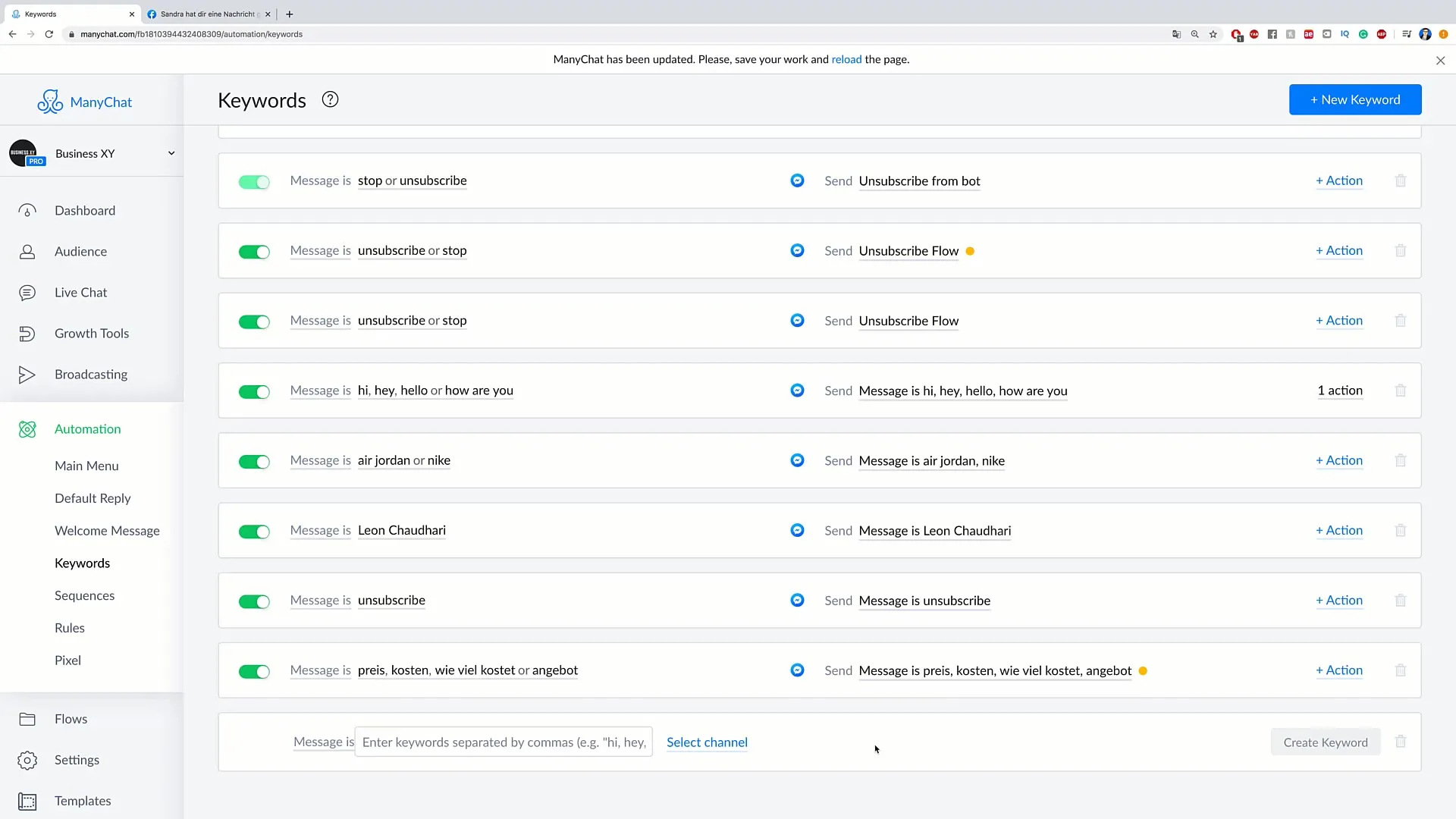
Oppsummering
I denne veiledningen har du lært hvordan du trinnvis kan opprette nøkkelord og sende automatiserte meldinger. Ved å presist administrere nøkkelord kan du optimalisere kommunikasjonen med kundene dine og samtidig øke effektiviteten av kundeskaffelsen.
Ofte stilte spørsmål
Hvordan lager jeg et nytt nøkkelord?Du kan opprette et nytt nøkkelord ved å klikke på “new Keyword” i "Automation"-delen.
Kan jeg administrere flere nøkkelord samtidig?Ja, du kan legge til og administrere så mange nøkkelord du ønsker.
Hvordan tilpasser jeg de automatiserte meldingene?Du kan angi de automatiserte meldingene ved å legge til den relevante svaret når du oppretter nøkkelordet.


